S iOS 15 iPhone tiše přidal výkonnou novou funkci, která se dostala pod radar většiny lidí. Zatímco funkci Živý text, která vám umožňuje kopírovat text z obrázků, jen těžko přehlédnete, její protějšek, Visual Lookup Tool, není nejjednodušší funkcí, na kterou byste mohli náhodou narazit.
To znamená, že pokud jste nezkusili nástroj Visual Lookup Tool, přicházíte o to. To by mohla být jedna z nejvýkonnějších nových funkcí, které do iPhonu za chvíli přijdou, a odsud se to bude jen zlepšovat.
Obsah
- Co je to Visual Lookup Tool?
- Kdo může používat nástroj Visual Lookup Tool
- Jak používat nástroj Visual Lookup Tool
Co je to Visual Lookup Tool?
Visual Lookup Tool je funkce v aplikaci Fotky, která byla představena spolu s funkcí Živý text v iOS 15. Obě tyto funkce mají za cíl udělat z fotoaparátu vašeho iPhone výkonnější nástroj, který vám umožní snadněji zachytit a učit se od světa kolem vás.
Oba využívají strojové učení, technologii, na kterou se Apple v posledních letech ve svém hardwaru intenzivně soustředil. V případě Visual Lookup Tool naskenuje vaše fotografie a pomocí strojového učení identifikuje rostliny, zvířata, orientační body a další.
Vše, co musíte udělat, je namířit fotoaparát, pořídit fotografii a podívat se na informace, které nástroj Visual Lookup Tool najde.
Kdo může používat nástroj Visual Lookup Tool
I když byl nástroj Visual Lookup Tool představen v iOS 15, neznamená to, že nový nástroj může používat jakékoli zařízení, které může používat iOS 15. Pravděpodobně kvůli intenzivnímu používání strojového učení mohou nástroj Visual Lookup Tool používat pouze některé modely iPhone a iPad.
Většina iPhone od XS dále může používat Visual Lookup Tool, ale existují výjimky. Například pouze iPhone SE 2020 může používat nástroj Visual Lookup Tool, nikoli starší verze. V zásadě, pokud máte iPhone 11 nebo novější, můžete použít nástroj Visual Lookup.
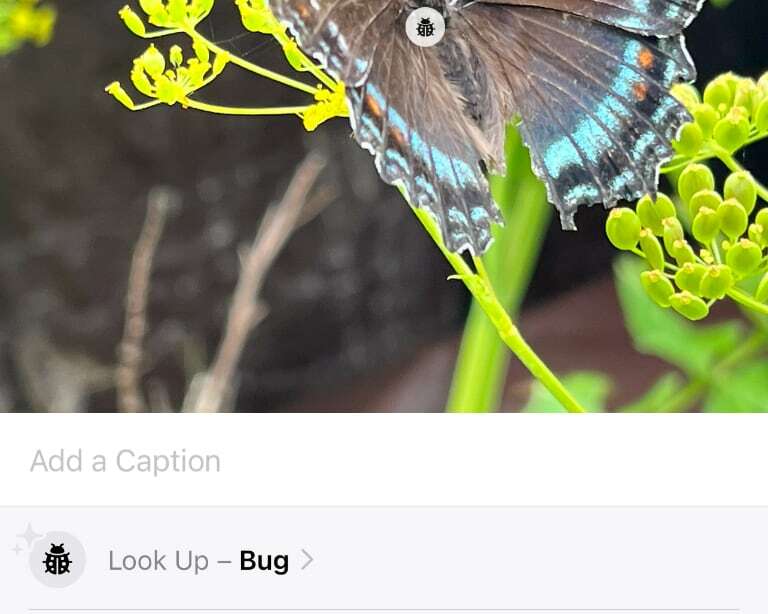
U iPadů je to trochu složitější. Při pohledu na standardní iPad budete potřebovat model osmé generace nebo novější. Pro iPad Air budete potřebovat model třetí generace nebo novější. Nástroj mohou používat modely iPad Pro od roku 2018 a novější, stejně jako iPad mini páté generace.
Existuje ještě jedno omezení. V době psaní tohoto článku je Visual Lookup Tool dostupný pouze v USA, nebo pokud máte svůj region nastaven na USA Pravděpodobně bude nástroj nakonec dostupný i v jiných oblastech, ale není tam nic konkrétního Časová osa.
Jak používat nástroj Visual Lookup Tool
Za předpokladu, že máte kompatibilní iPhone nebo iPad a váš region je nastaven na Spojené státy, je použití nástroje Visual Lookup Tool snadné.
Pokud máte velkou knihovnu fotografií, může nástroji chvíli trvat, než naskenuje vaše starší fotografie. Zdá se však, že na nedávno pořízených fotografiích funguje velmi rychle, i když se to pravděpodobně liší mezi modely iPhone.
Chcete-li použít nástroj Visual Lookup Tool, otevřete aplikaci Fotky a najděte v knihovně fotografii, kterou chcete vyhledat. Můžete také pořídit novou fotku, ale nezapomeňte ji zobrazit v aplikaci Fotky. Jakmile najdete správnou fotografii, přejeďte prstem nahoru ze středu obrazovky nebo klepněte na informační ikonu (i v kruhu) ve spodní části obrazovky.
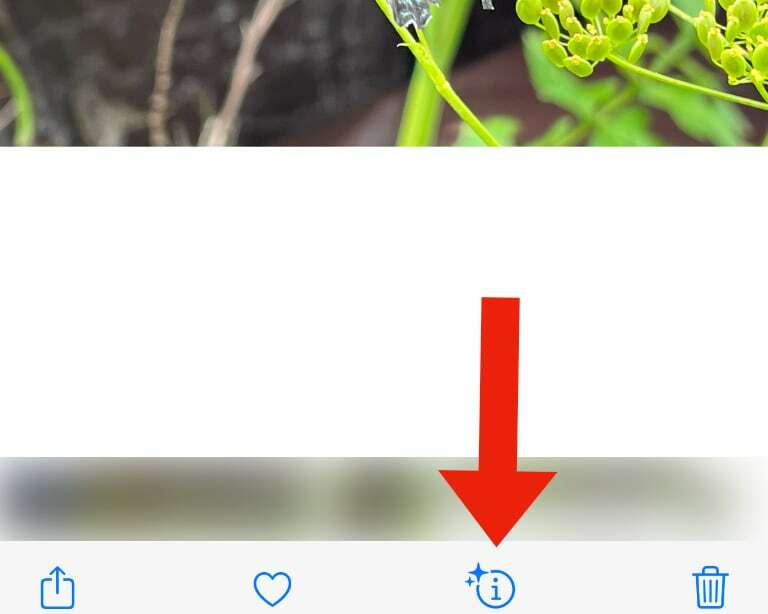
Informační panel se vysune nahoru a zobrazí místo pořízení fotografie a další údaje. V horní části, přímo pod polem pro přidání titulku, uvidíte panel Visual Lookup Tool. Pokud nástroj nic nenajde, panel neuvidíte.
Pokud nástroj Visual Lookup Tool něco našel, zobrazí se panel Visual Lookup Tool, který zobrazí ikonu a text popisující, co si myslí, že fotka obsahuje. Bude to znít něco jako „Look Up – Bug“ nebo „Look Up – Plant“.
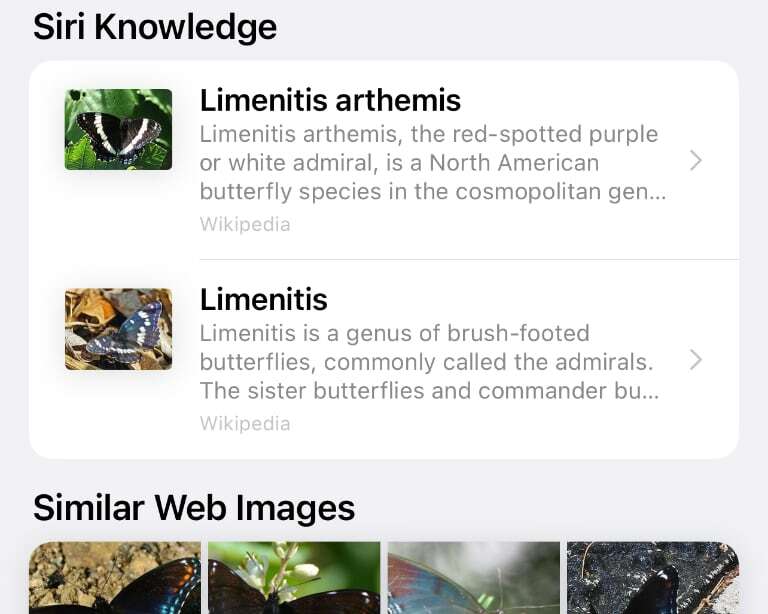
Klepnutím na text zobrazíte další informace o obsahu fotografie. Nástroj zobrazí odkazy na znalosti Siri, včetně typu rostliny, brouka nebo zvířete. Zde můžete kliknout na odkazy a přečíst si více o tématu vaší fotografie.
Kris Wouk je spisovatel, hudebník a jakkoli se tomu říká, když někdo dělá videa pro web. Je to nerd Apple se zálibou ve hi-res audio a vybavení domácího kina.